Linux下如何配置LAMP环境及Linux环境的配置详解
LAMP是指在Linux操作系统下搭建一个完整的Web开发环境,包括Linux操作系统、Apache Web服务器、MySQL数据库和PHP编程语言。本文将详细介绍如何在Linux系统中配置LAMP环境,并提供了一些常见的配置方法和技巧。
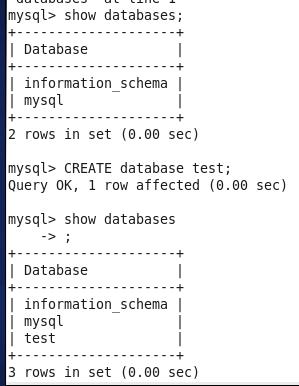
1. 安装Linux操作系统
首先,你需要安装一个Linux操作系统。常见的Linux发行版有Ubuntu、CentOS、Debian等。选择一个适合你的需求和技能水平的发行版进行安装。安装过程会涉及到分区、用户设置、网络配置等步骤,根据提示完成安装即可。
2. 安装Apache Web服务器
Apache是一个开源的Web服务器软件,它是LAMP环境中的核心组件之一。在大多数Linux发行版中,你可以使用包管理器来安装Apache。例如,在Ubuntu上可以使用以下命令安装Apache:

```
sudo apt-get update
sudo apt-get install apache2
安装完成后,你可以通过在浏览器中输入服务器的IP地址来访问Apache的默认页面,确认Apache是否成功安装。
3. 安装MySQL数据库
MySQL是一个流行的关系型数据库管理系统,也是LAMP环境中的重要组成部分。在大多数Linux发行版中,你可以使用包管理器来安装MySQL。例如,在Ubuntu上可以使用以下命令安装MySQL:
sudo apt-get install mysql-server
在安装过程中,你需要设置MySQL的root用户密码。安装完成后,你可以使用以下命令启动MySQL服务:
sudo systemctl start mysql
你还可以使用以下命令检查MySQL服务的状态:
sudo systemctl status mysql
4. 安装PHP编程语言
PHP是一种流行的服务器端脚本语言,用于开发动态网站和Web应用程序。在LAMP环境中,PHP与Apache Web服务器紧密集成。在大多数Linux发行版中,你可以使用包管理器来安装PHP。例如,在Ubuntu上可以使用以下命令安装PHP:
sudo apt-get install php libapache2-mod-php php-mysql
安装完成后,你可以创建一个简单的PHP文件来测试是否成功安装了PHP。在/var/www/html目录下创建一个名为info.php的文件,并添加以下内容:
```php
phpinfo();
?>
保存并关闭文件。然后在浏览器中输入服务器的IP地址,加上/info.php路径,即可查看PHP的详细信息。
5. 配置Apache服务器
配置Apache服务器是LAMP环境中的重要步骤之一。你可以通过编辑Apache的配置文件来进行配置。在Ubuntu上,Apache的主要配置文件位于/etc/apache2/apache2.conf。你可以使用文本编辑器打开该文件,并根据需要进行修改。
一些常见的配置项包括:
- 修改默认网站的根目录:将DocumentRoot指令修改为/var/www/html或其他合适的目录。
- 启用重写模块:在
- 配置虚拟主机:可以在配置文件中添加多个
完成配置后,使用以下命令重启Apache服务使配置生效:
sudo systemctl restart apache2
6. 其他常见配置
除了上述步骤外,还有一些常见的配置可以帮助你更好地使用LAMP环境:
- 配置防火墙:使用iptables或ufw等工具配置防火墙以保护服务器安全。
- 安装phpMyAdmin:phpMyAdmin是一个用于管理MySQL数据库的Web界面工具,可以方便地进行数据库操作和管理。
- 配置SSL证书:使用Let's Encrypt等工具为你的网站配置SSL证书,提供安全的HTTPS访问。
总结
通过以上步骤,你已经成功地在Linux系统中配置了LAMP环境。现在你可以开始开发和部署基于LAMP的Web应用程序了。记得定期更新系统和软件包,以确保服务器的安全性和稳定性。
最后,希望本文能够帮助你理解如何在Linux下配置LAMP环境,并为你的Web开发工作提供便利。祝你成功!









